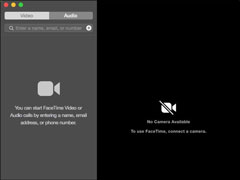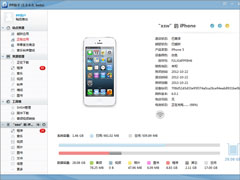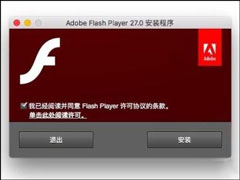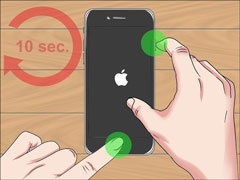MAC Colorsync怎么用?Colorsync使用方法介绍
时间:2017-12-10 来源:原版系统 - msdn我告诉你,msdn原版系统
MAC Colorsync怎么用?Colorsync是一款MAC中自带的预设色彩管理系统,如果用户对MAC所展示的色彩不满意,可以通过该软件对MAC进行调整与修复,如果你不会使用该软件,可以看看以下文章教程。
MAC Colorsync怎么用?
1、按F4进入电脑应用界面,点击“Colorsync实用工具”进入。
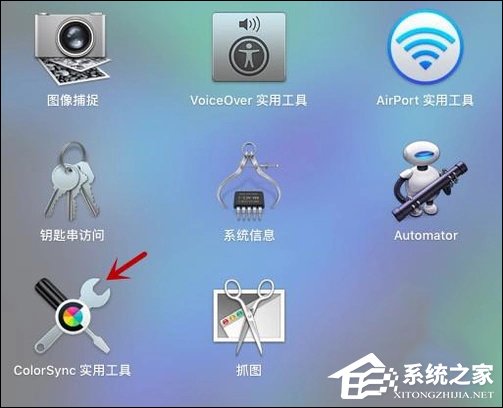
2、进入Colorsync使用界面,在“描述文件急救”中,我们查看日志信息后,点击“修复”即可进行修复操作。
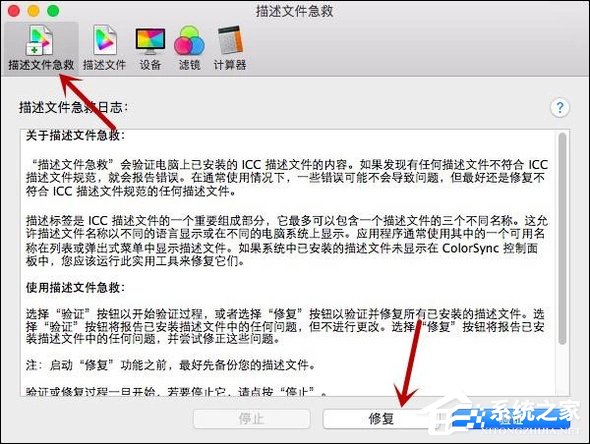
3、在修复完成之后会提示修复信息,点击“验证”可以错误的文件进行验证操作。
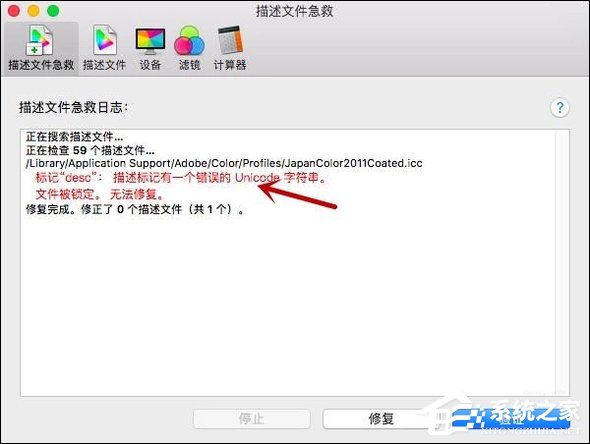
4、在“描述文件”中,我们在列表中点击相应的文件,然后即可查看文件信息,包含空间、pcs、lab图等。
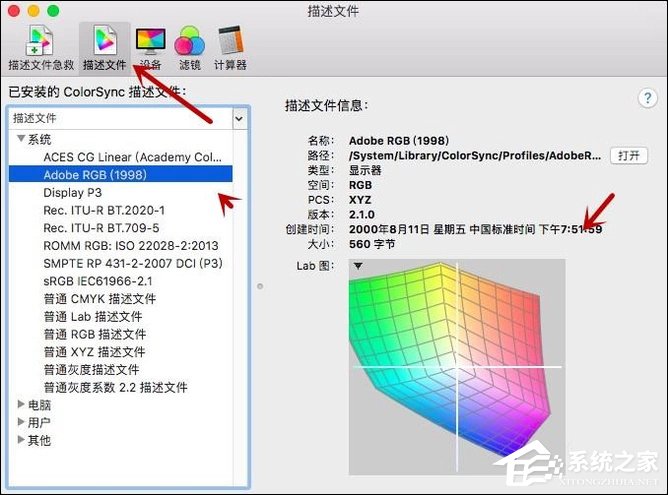
5、点击“打开”后我们可查看该文件的详情信息,在上方列表中可查看相应标记中的数据大小等信息。
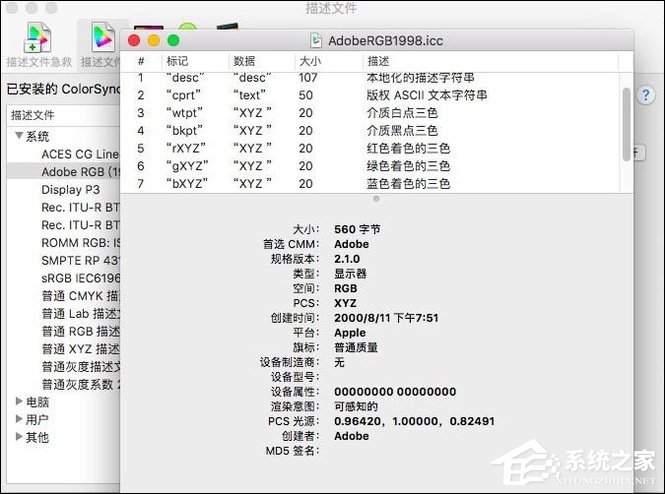
6、在“设备”中,我们可以在设备列表中点选设备,然后在右侧可查看该设备的路径、名称、ID等信息。
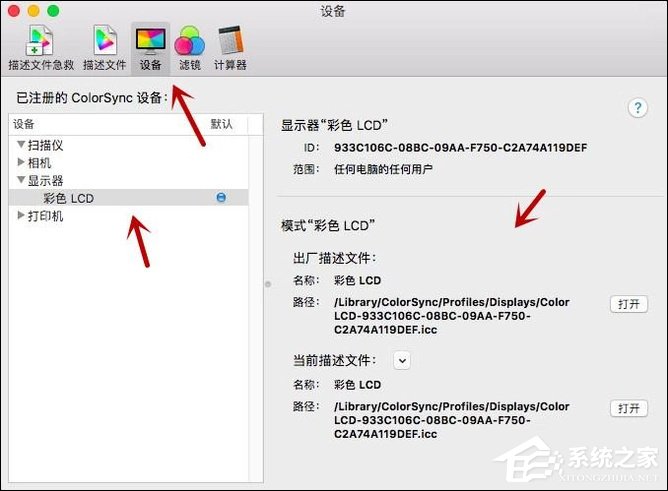
7、在“滤镜”中,我们在列表中选择相应的选项后,可对数值进行调整。
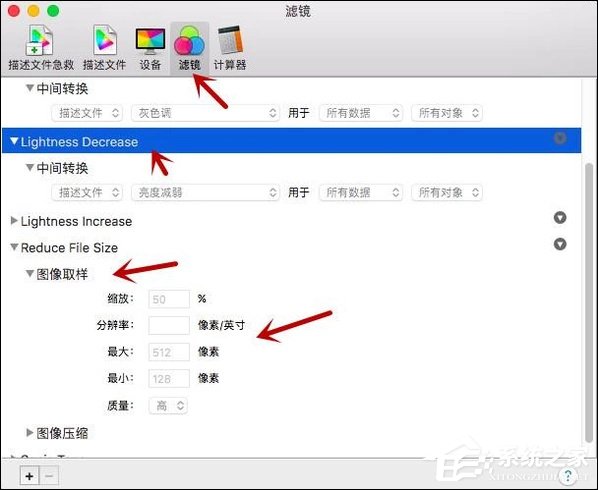
8、如果想要添加新滤镜文件的话,点击“+”,然后在“未命名”弹框中输入名称即可。
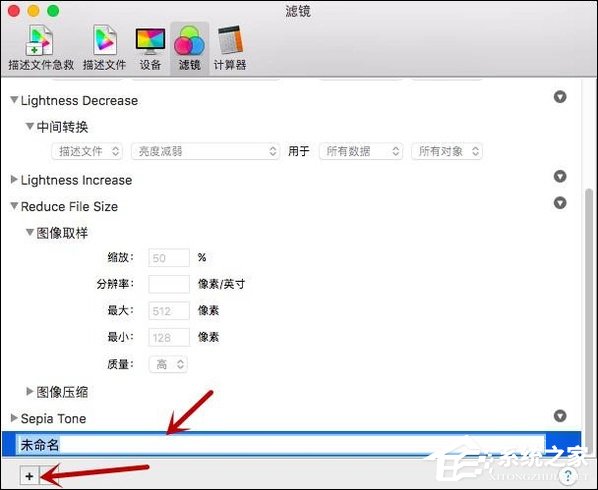
9、如果想要删除滤镜文件的话也很简单,点选文件后选个这“-”即可。
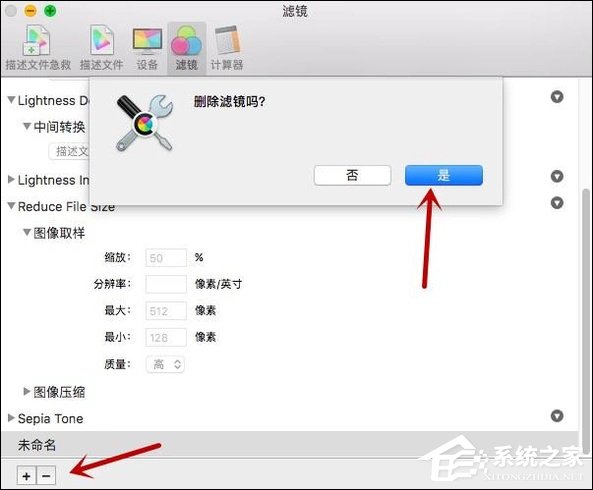
10、在计算器中,用户可以选择相应的色号文件,然后调整数值进行修改保存。
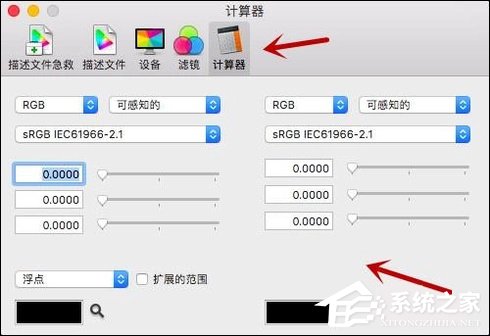
以上内容便是关于MAC Colorsync的使用方法,使用MAC Colorsync来调整显示色彩,可以在有需要的时候,以某设计场景为标准调整一个合适的色彩,以避免打印色差。
相关信息
-
-
2018/02/19
苹果笔记本触控板怎么用?MAC Book触控板使用技巧 -
2018/02/13
FaceTime视频怎么打开?如何使用FaceTime视频电话? -
2018/02/08
怎么解决Cydia无法加载的问题?如何处理Cydia加载失败故障?
-
-
苹果笔记本PPAPI插件未安装要怎么完善?
苹果笔记本PPAPI插件未安装要怎么完善?PPAPI插件是Flash动画跨平台播放的重要组件,安装了PPAPI插件的苹果笔记本在Flash播放上会更稳定,虽然Adobe将在2020年停更Flash Player,但...
2018/02/06
-
苹果手机死机怎么重启?苹果手机强制重启的方法
苹果手机死机怎么重启?有很多用户在尝试升级IOS 10或11之后,发现苹果手机明显变卡了一些,虽然可以接受,但有时候还会出现卡死现象,又不能拔电池,也可以强制结束某进程的浮动窗口,该...
2018/02/05
系统教程栏目
栏目热门教程
人气教程排行
- 1 安装系统时会出现蓝屏或死机怎么办?
- 2 Win10系统怎么安装iso镜像文件 Win10系统安装iso镜像文件方法
- 3 Win10系统无法正常运行经典游戏的解决方法
- 4 固态硬盘是什么东西?固态硬盘内部结构详解
- 5 惠普笔记本原装Win8重装成Win7系统的教程
- 6 Win10开始菜单无法打开怎么解决 Win10开始菜单无法打开解决方法
- 7 微信朋友圈怎么发布心形九宫图 微信朋友圈发布心形九宫图方法
- 8 酷睿i3和i5的区别是什么?电脑处理器i3和i5的区别介绍
- 9 WinXP如何去掉桌面图标的蓝色阴影?
- 10 装系统提示Output error file to the following location A:\ghosterr.txt怎么办?
站长推荐
热门系统下载
- 1 Windows 7 SP1 简体中文 旗舰版 64位 官方原版系统ISO
- 2 Windows 7 SP1 简体中文 专业版 64位 官方原版系统ISO
- 3 Windows10 21H1 19043 简体中文 64位/32位 官方原版系统ISO
- 4 Windows 7 SP1 简体中文 旗舰版 32位 官方原版系统ISO
- 5 Windows11 简体中文 21H2 22000 64位 官方正式版系统ISO
- 6 Windows10 22H2 19045 简体中文 64位 官方原版系统ISO
- 7 Windows10 1909 简体中文 64位/32位 官方原版系统ISO
- 8 Windows10 2009 20H2 正式版 64位/32位 官方原版系统ISO
- 9 Windows11 简体中文 22H2 22621 64位 官方正式版系统ISO
- 10 Windows 8.1 简体中文 专业版 64位 官方原版系统ISO